人工智慧已經滲透到我們生活的各個層面——無論是藝術創作、影片創作,甚至是個人助理。現在,Scribe AI 提供了一條新途徑,簡化文件流程以無縫提高您的工作效率。
了解 Scribe AI
Scribe AI 是一款創新的文件工具,它利用人工智慧來幫助使用者輕鬆地製作逐步指南。該工具使用戶能夠將任務轉化為帶有註釋螢幕截圖的簡明指南,使說明清晰且易於理解。透過捕捉螢幕活動(包括遊標移動和滑鼠點擊),Scribe AI 將您的工作流程轉變為可操作、易於遵循的指南。
這個平台對企業來說特別有利。團隊領導和經理可以在團隊內快速建立、修改和傳播指南。此外,Scribe AI 允許自訂每個指南,使用戶能夠編輯螢幕截圖、合併附加文字並輕鬆應用公司品牌。共享功能也很豐富,包括嵌入式連結和直接共享 URL 等選項。此外,Scribe AI 為企業計劃用戶提供強大的安全措施,具有自動編輯選項,可自動保護敏感資訊。
如何使用 Scribe AI
Scribe AI 入門涉及 Chrome 擴充功能的簡單安裝過程。請按照以下步驟釋放其潛力:
- 安裝擴充功能:首先將 Scribe AI 擴充功能新增到您的 Chrome 瀏覽器。您可以透過造訪 Scribe AI 官方網站來完成此操作。
- 建立帳戶:安裝後,導覽至 Scribe AI 網站進行註冊。驗證您的電子郵件以完成您的帳戶設定。
- 啟動擴充功能:點擊 Chrome 中的 Scribe AI 圖標,然後使用「登入 Scribe」選項登入。
- 啟動新專案:在 Scribe AI 儀表板中,按一下「新建」按鈕並選擇「瀏覽器」來啟動專案。
- 開啟新分頁:接下來,按一下「新分頁」以啟動錄製面板。
- 開始錄製:右側面板將激活,Scribe AI 將自動開始捕獲您的螢幕活動。現在,您可以執行正在記錄的任務,同時工具會記錄每個步驟。根據需要使用暫停、模糊或刪除功能。
- 完成擷取:完成錄製後,按一下「完成擷取」按鈕以完成任務文件。
- 編輯您的指南:錄製後,查看生成的指南,添加文本,編輯敏感數據,並根據需要插入 GIF。
- 協作和共享:使用右側面板中的選項來分發您的指南,無論是複製、複製還是直接與您的團隊共享。
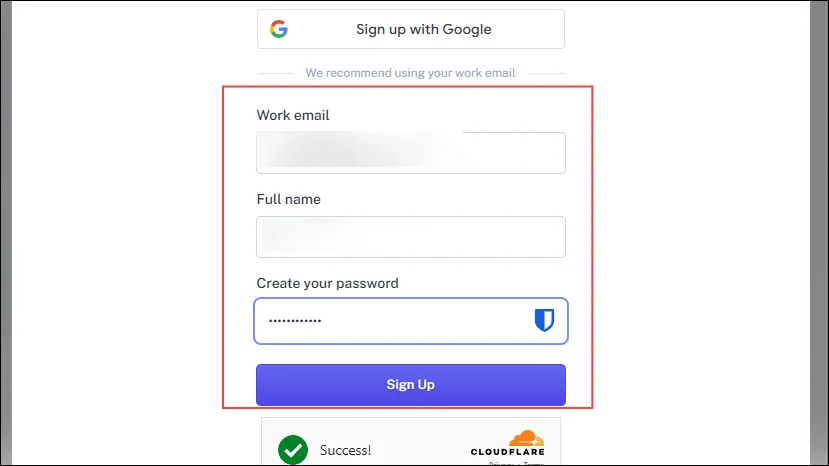
Scribe AI 導航指南
創建指南後,使用它就非常簡單:
- 訪問指南:打開創建者共享的 PDF、幻燈片或鏈接,然後按頂部的“指導我”按鈕。
- 互動式面板:右側將出現一個幫助面板,提供說明和錄音回放。您可以透過拖曳其邊緣來調整此面板的大小,以獲得更清晰的視野。
有效創建指南的技巧
- 記錄一切:請記住,Scribe AI 會記錄所有操作,包括潛在的錯誤。請注意,每個細節都會對最終指南做出貢獻。
- 編輯敏感資訊:鑑於其捕獲敏感資料的能力,在最終確定指南之前編輯個人資訊至關重要。
- 考慮升級選項:免費版本將您的功能限制為基本瀏覽功能。對於廣泛的功能,例如多個匯出選項和進階自訂,請考慮升級到 Scribe Premium。
- 評估內容複雜性:雖然 Scribe AI 擅長創建簡單的指南,但對於複雜的主題,手動文件可能會產生更好的結果。
- 了解人工智慧的局限性:與許多競爭對手不同,Scribe AI 不提供生成式人工智慧功能,這限制了其在指南中自動填充文字的能力。
常見問題解答
1. 我可以使用 Scribe AI 建立哪些類型的指南?
您可以建立各種指南,從標準程序手冊到入職說明和特定任務的教學。其多功能性使其既適合個人使用,也適合專業文件。
2. Scribe AI如何確保資料安全?
Scribe AI 提供強大的安全功能,特別是對於企業計畫使用者。其自動編輯功能會在指南建立過程中自動隱藏敏感訊息,確保您的資料受到保護。
3. 我可以自訂使用 Scribe AI 建立的指南嗎?
絕對地! Scribe AI 可讓您透過編輯螢幕截圖、新增其他文字以及應用程式公司品牌來廣泛自訂指南,以增強文件的專業外觀。
發佈留言